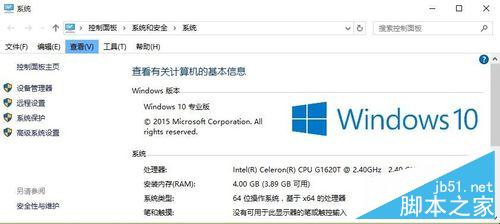
Win10怎麼刪除快速訪問中最近使用文件記錄
1、開始菜單中我們點擊文件資源管理器打開進入,如圖所示
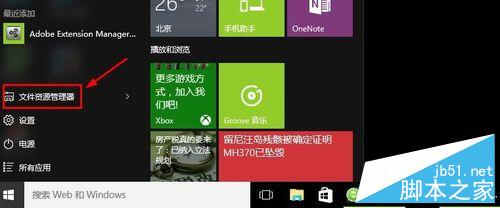
2、這時候在快速訪問中,我們可以看到有很多最近打開的文件記錄在這裡。
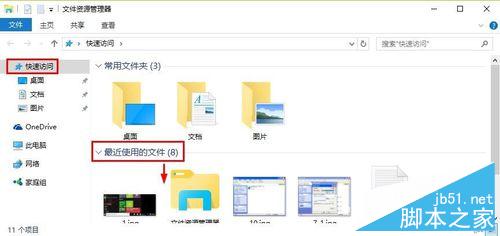
3、怎麼刪除這裡最近打開的文檔記錄呢?我們可以在快速訪問上單擊鼠標右鍵,然後選擇選項打開。
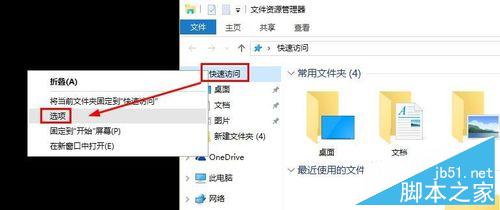
4、文件夾選項窗口中,我們可以在常規的隱私中點擊這裡的清除按鈕。
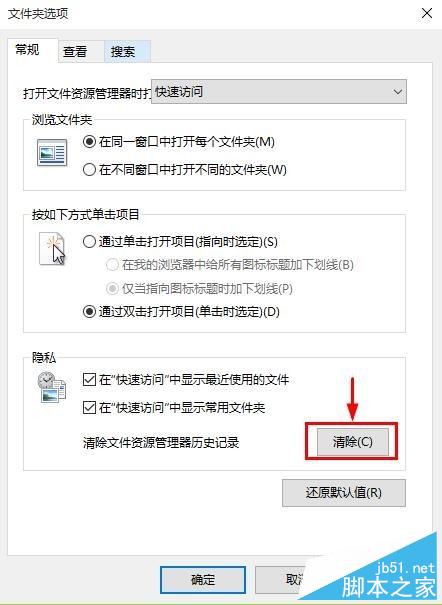
5、大家現在可以看到最近打開的文件記錄這裡都不顯示了。
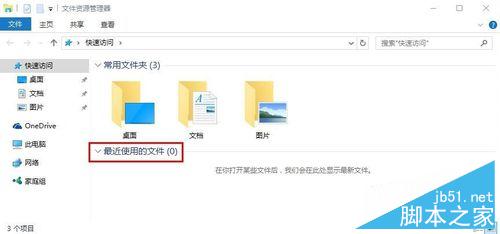
6、當然我們還可以將隱私中的這兩個選項前面的對勾取消,這樣快速訪問中就不顯示我們的最近打開文件記錄了。如圖所示的效果。大家可以看到是不是清爽了很多呢,大家可以根據自己需要來進行設置。

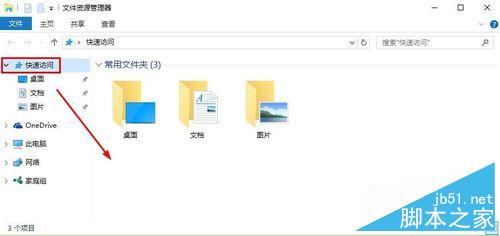
7、當然大家還可以采用點擊查看菜單裡面的選項打開。接下來打開的文件夾選項窗口中,大家可以使用上面一樣的方法,來進行處理。
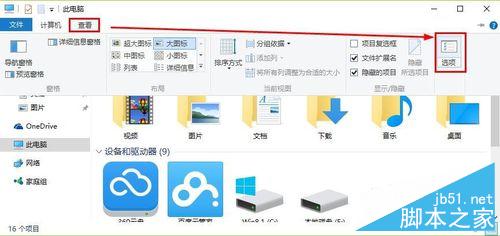
以上就是Win10怎麼刪除或是不顯示快速訪問中最近使用文件記錄操作方法介紹,大家覺得怎麼樣呢?希望能對大家有所幫助!